In questo articolo, esploreremo diversi modi per connettersi a un server SFTP remoto sul tuo Mac, forniremo guide passo-passo per ciascun approccio e descriveremo le loro capacità. Scopri cosa possono fare gli utenti con il contenuto, i dati e i file sia sul server remoto che sul Mac una volta stabilita una connessione sicura tra i due.
SFTP, SSH File Transfer Protocol, è un protocollo di rete sicuro e crittografato progettato per il trasferimento di file tra un client e un server. Quando si confrontano FTP e SFTP, quest’ultimo offre un livello di sicurezza più elevato grazie alle sue robuste capacità di crittografia, rendendolo una scelta preferita per la maggior parte degli utenti.
Puoi connetterti a server FTP e SFTP utilizzando lo strumento integrato. Tuttavia, per una gestione completa dei file, specialmente quando si caricano file dal proprio Mac a un server remoto, sono richiesti client di terze parti. A differenza delle soluzioni proprietarie, offrono funzionalità avanzate, interfacce intuitive e supporto per protocolli multipli, fornendo agli utenti una gestione efficiente dei file e trasferimenti sicuri.
Strumento software client SFTP per macOS - Commander One
Se stai cercando un eccezionale client SFTP per Mac, non cercare oltre. Commander One è un potente gestore di file a doppio pannello che integra perfettamente funzionalità robuste di client SFTP/FTP/FTPS.
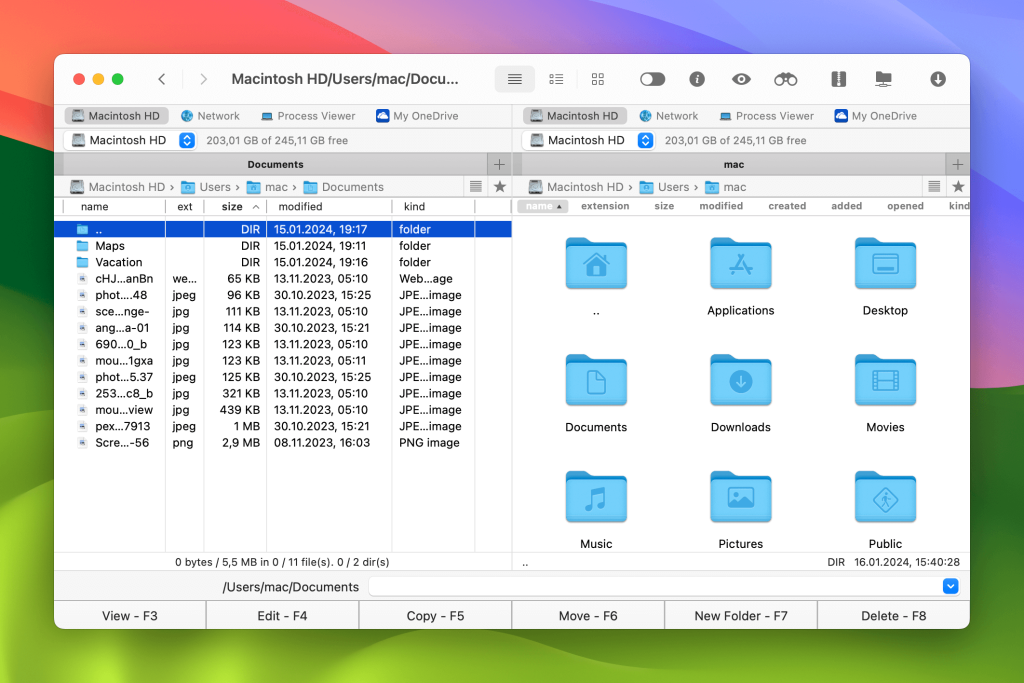
Durante l’utilizzo di questa app, puoi montare server di rete come unità locali per accedere e lavorare con file e cartelle sul server – visualizzare, copiare, modificare, eliminare – proprio come fai sul tuo computer locale. Inoltre, Commander One semplifica il processo di trasferimento file SFTP su Mac, permettendoti di spostare facilmente i tuoi file tra il tuo Mac e server remoti.
Funzionalità principali di Commander One
Con un’interfaccia intuitiva e visivamente attraente, Commander One è dotato di molte funzionalità utili. Queste includono:
Gestione dei file
Commander One è impareggiabile nelle sue capacità di gestione e offre un set completo di strumenti. Vari metodi di ricerca, funzionalità di trascinamento e rilascio, capacità di visualizzare file nascosti, schede illimitate, coda delle operazioni sui file – tutto progettato per migliorare la tua esperienza di gestione dei file.
Crittografia dei dati
Puoi aumentare la sicurazza delle tue informazioni e file personali attraverso tutte le tue connessioni online. La funzione di crittografia di Commander One garantisce che solo individui autorizzati con la password corretta abbiano accesso ai tuoi dati sensibili.
Numerose connessioni
Oltre a essere un potente file manager, Commander One è anche un gestore di connessioni. Consolida tutti i protocolli remoti in un unico posto, permettendoti così di mantenere attive tutte le connessioni, gestirle simultaneamente e ottenere un accesso rapido e semplice.
Interazione con server e servizi cloud
Oltre a SFTP, Commander One ti consente di connetterti a un server remoto tramite i protocolli FTP e FTPS, nonché a tutti i popolari servizi cloud come Google Drive, One Drive, Amazon S3, Dropbox, OpenStack, Box.com, BackBlaze B2. Puoi non solo lavorare con i file archiviati sui tuoi drive cloud, ma anche trasferire dati tra server di rete, servizi di hosting di file e archiviazioni di oggetti direttamente da Commander One.
Utilizzo di Commander One per il trasferimento sicuro di file SFTP
Per connettersi a SFTP su Mac e gestire facilmente i file memorizzati su un server remoto, segui questi semplici passaggi:
Innanzitutto, scaricate Commander One sul vostro computer.
Installare e lanciare l’applicazione.
Avviare la scheda Gestione connessioni facendo clic sull’icona corrispondente nella barra degli strumenti. In alternativa, è possibile utilizzare il tasto di scelta rapida Command+F o selezionare Finestra → Gestione connessioni nel menu.
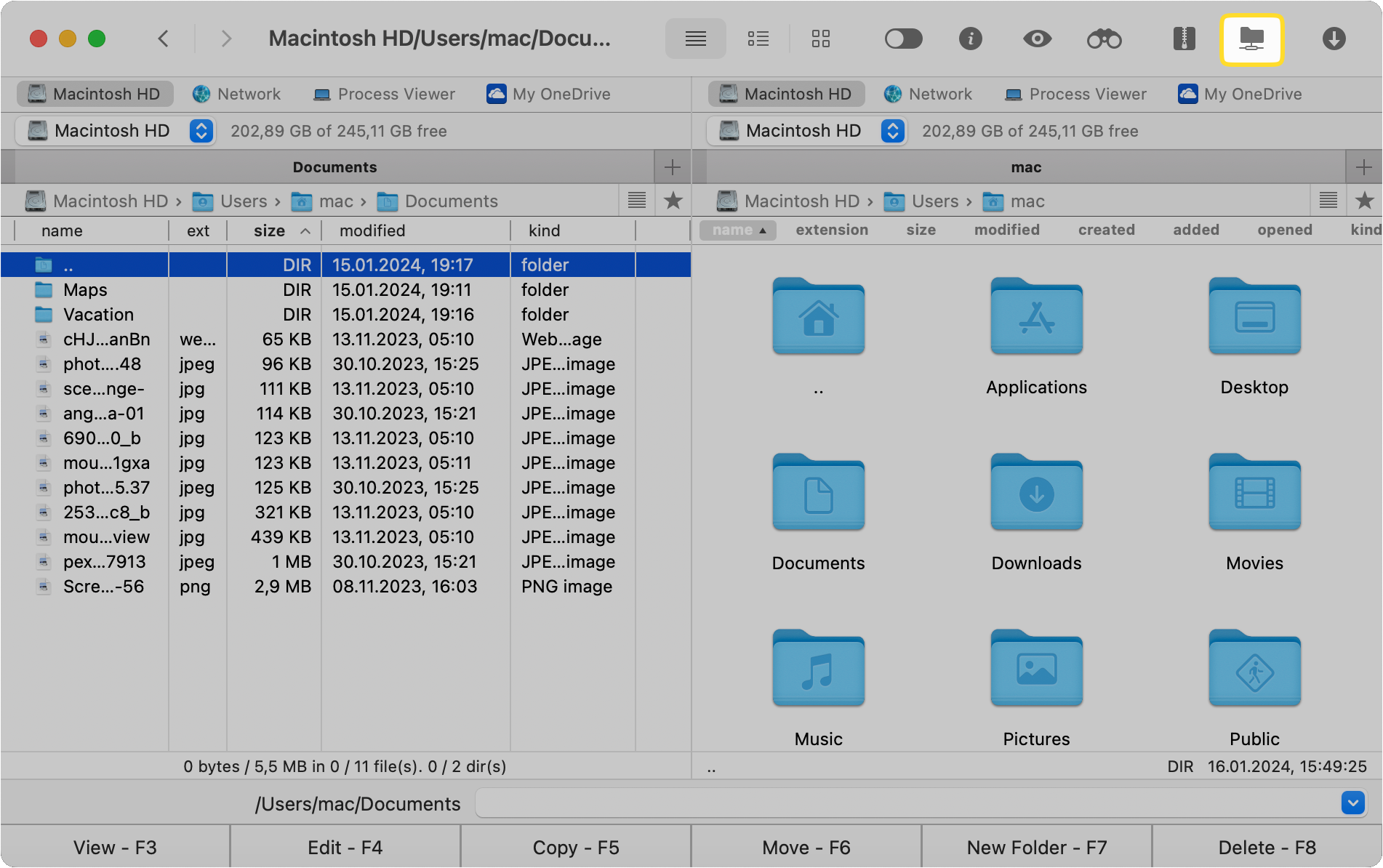
Selezionare l’icona FTP.
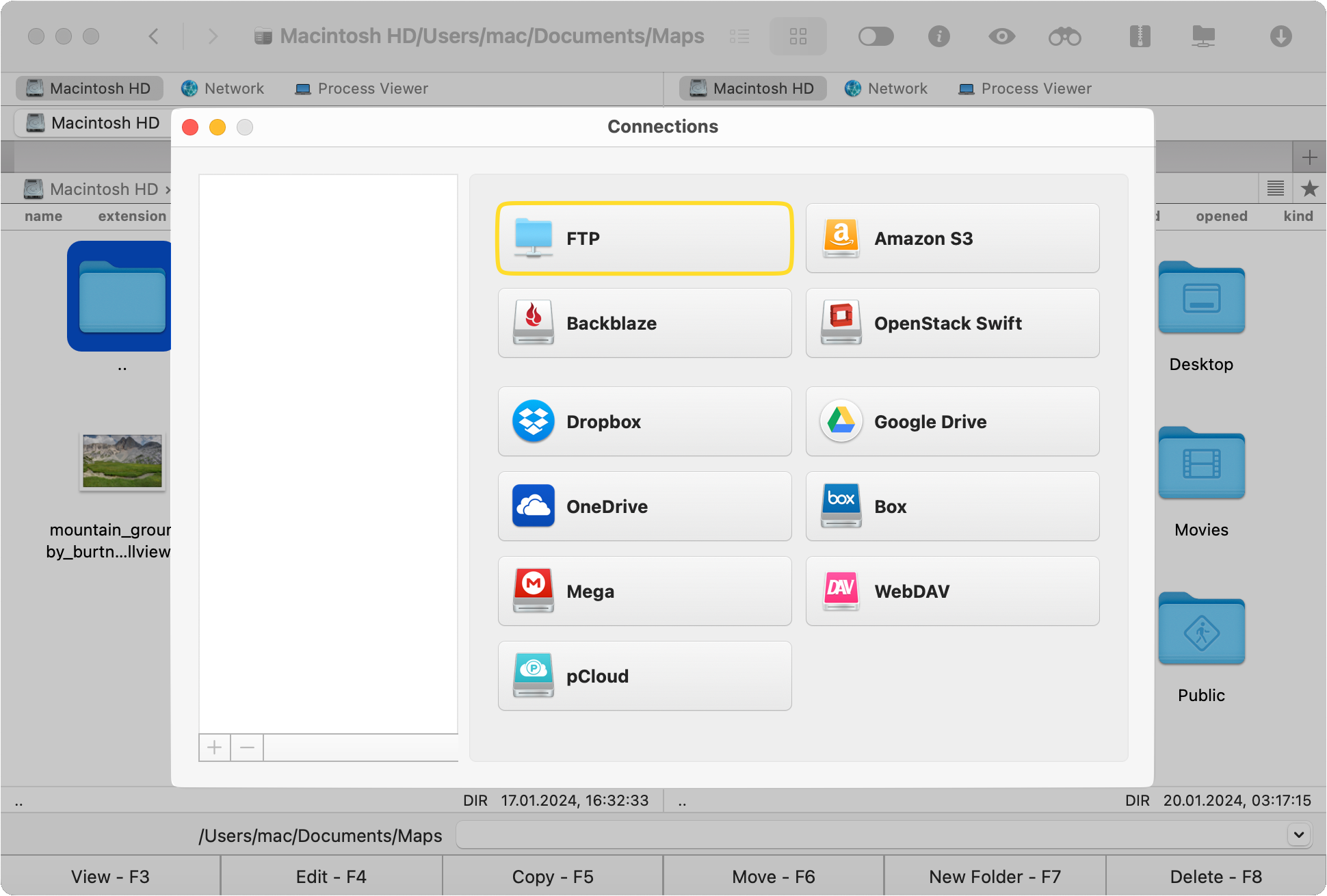
Specificare l’indirizzo del server, il nome della connessione e il numero di porta. Quindi, inserite le credenziali di accesso o scegliete Accesso anonimo nel caso in cui non abbiate un account sul server.
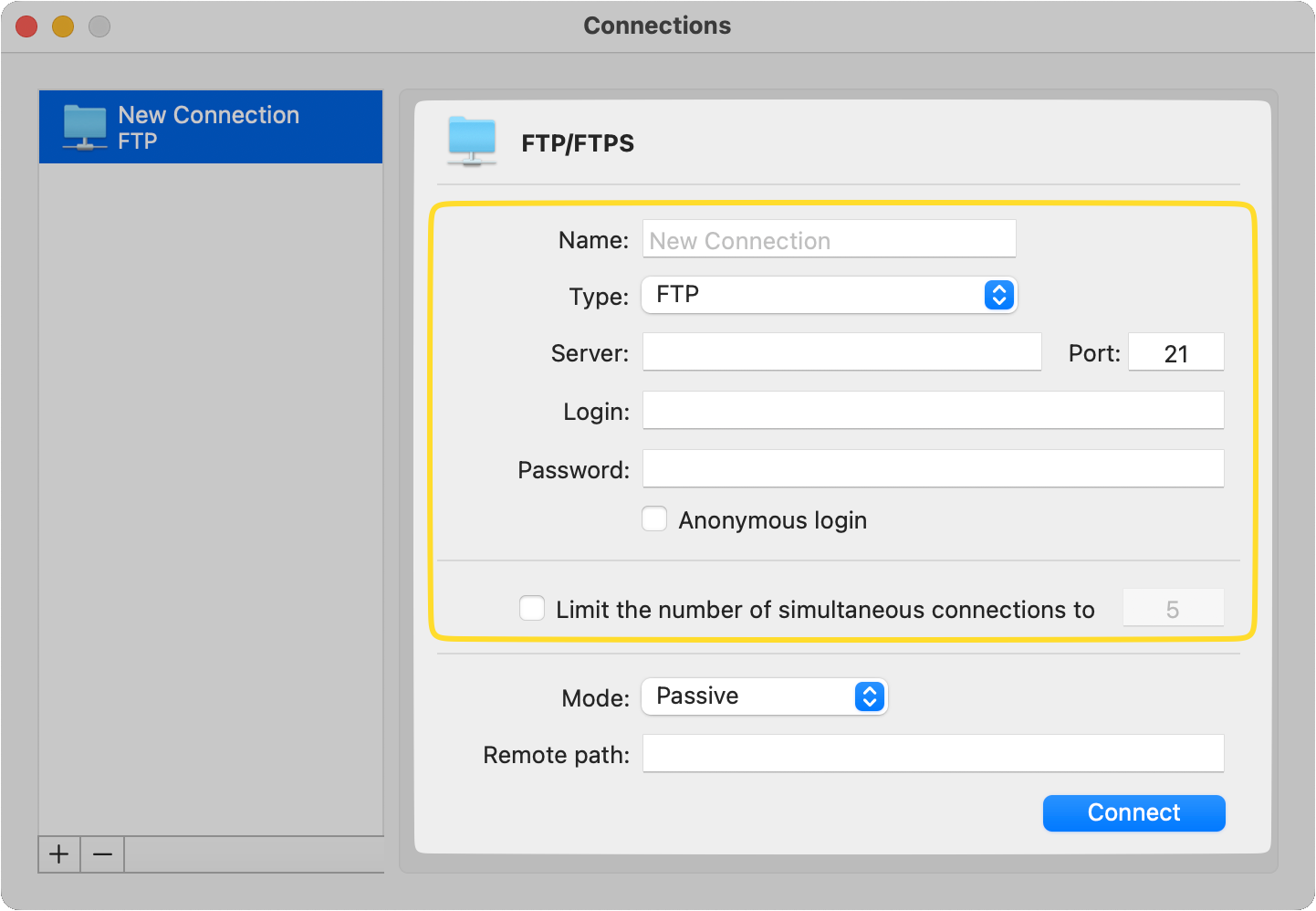
Scegliere la modalità di connessione e specificare il percorso remoto.

Una volta fatto, fare clic su “Connetti”.
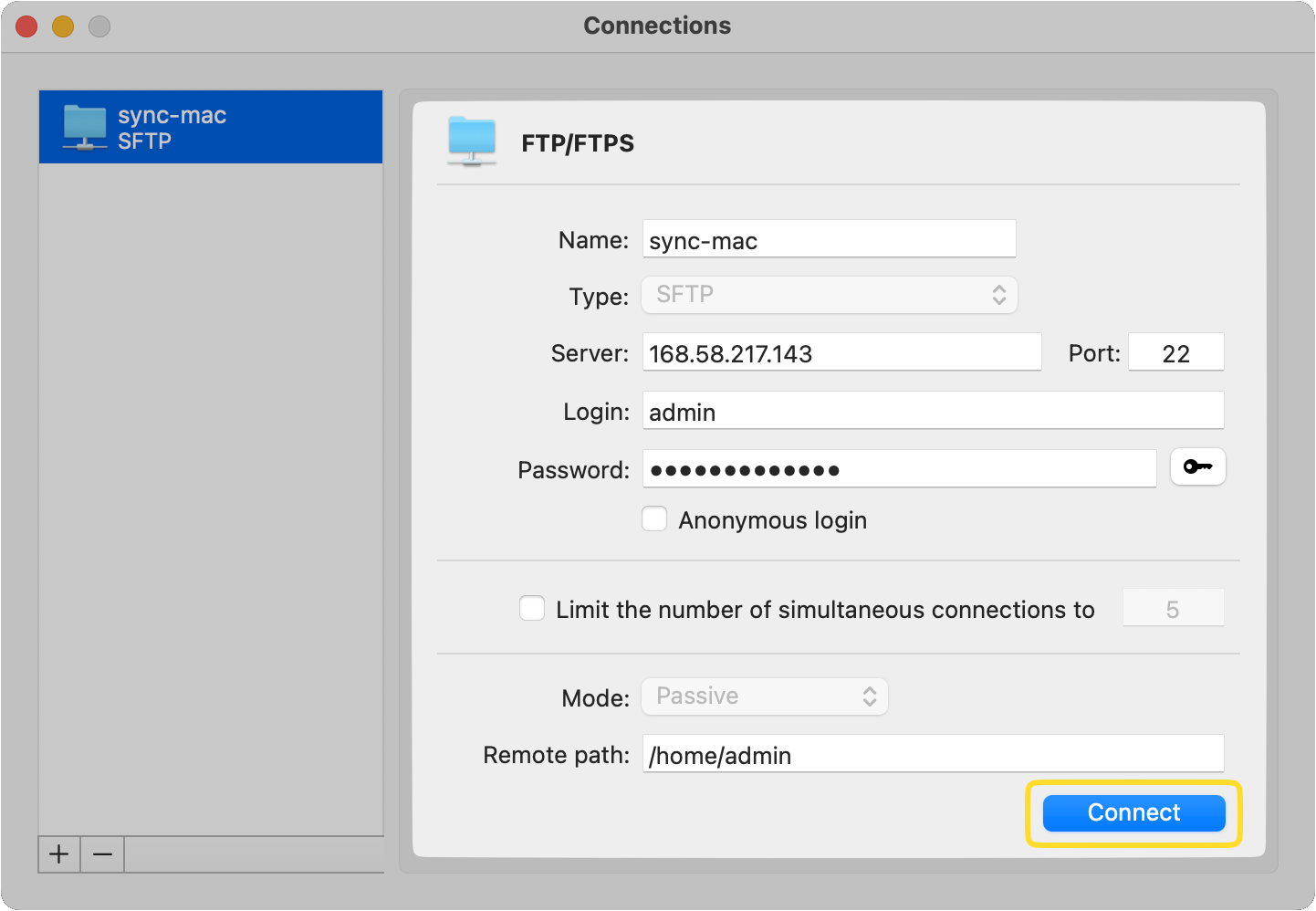
Come connettere Mac al server SFTP utilizzando l'utility Terminal integrata di Mac (il modo nativo di macOS)
Secondo Apple Support, puoi utilizzare l’utilità Terminal integrata del Mac per connetterti a un SFTP da Mac. Il Terminal fornisce l’accesso all’ambiente shell del sistema operativo e consente di eseguire comandi e programmi tramite la riga di comando. Quindi, se vuoi imparare e capire come stabilire una connessione SFTP, ti guideremo attraverso ciascun passaggio in dettaglio.
Avviare l’applicazione Terminal sul Mac. È possibile trovarla nella cartella Applicazioni > Utility, oppure utilizzare Spotlight per cercarla.
Nel menu superiore, selezionare Shell > Nuova connessione remota.
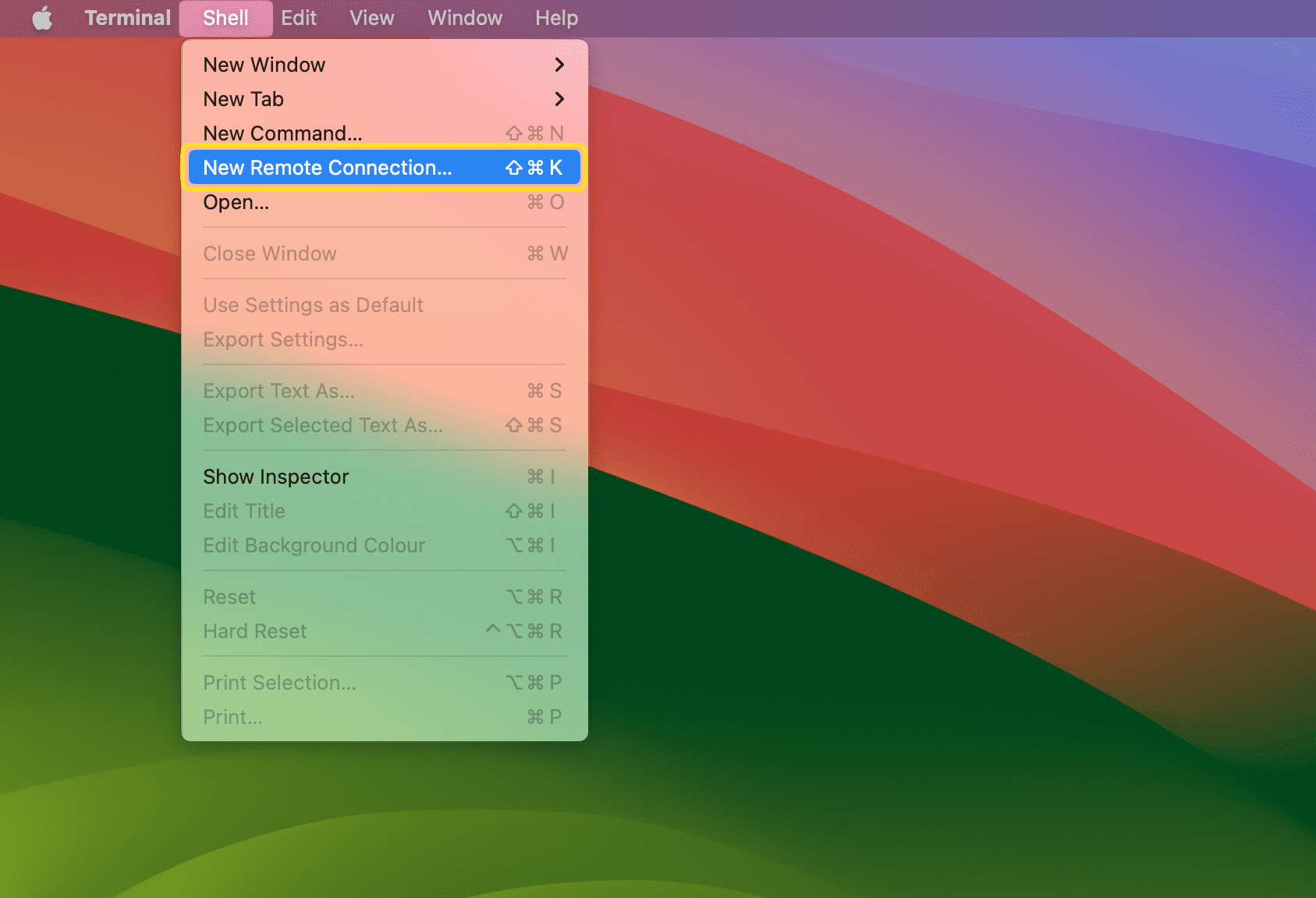
Selezionare SFTP dall’elenco dei protocolli disponibili e fare clic sull’icona “+” sotto la colonna “Server” per aggiungere un nuovo server.
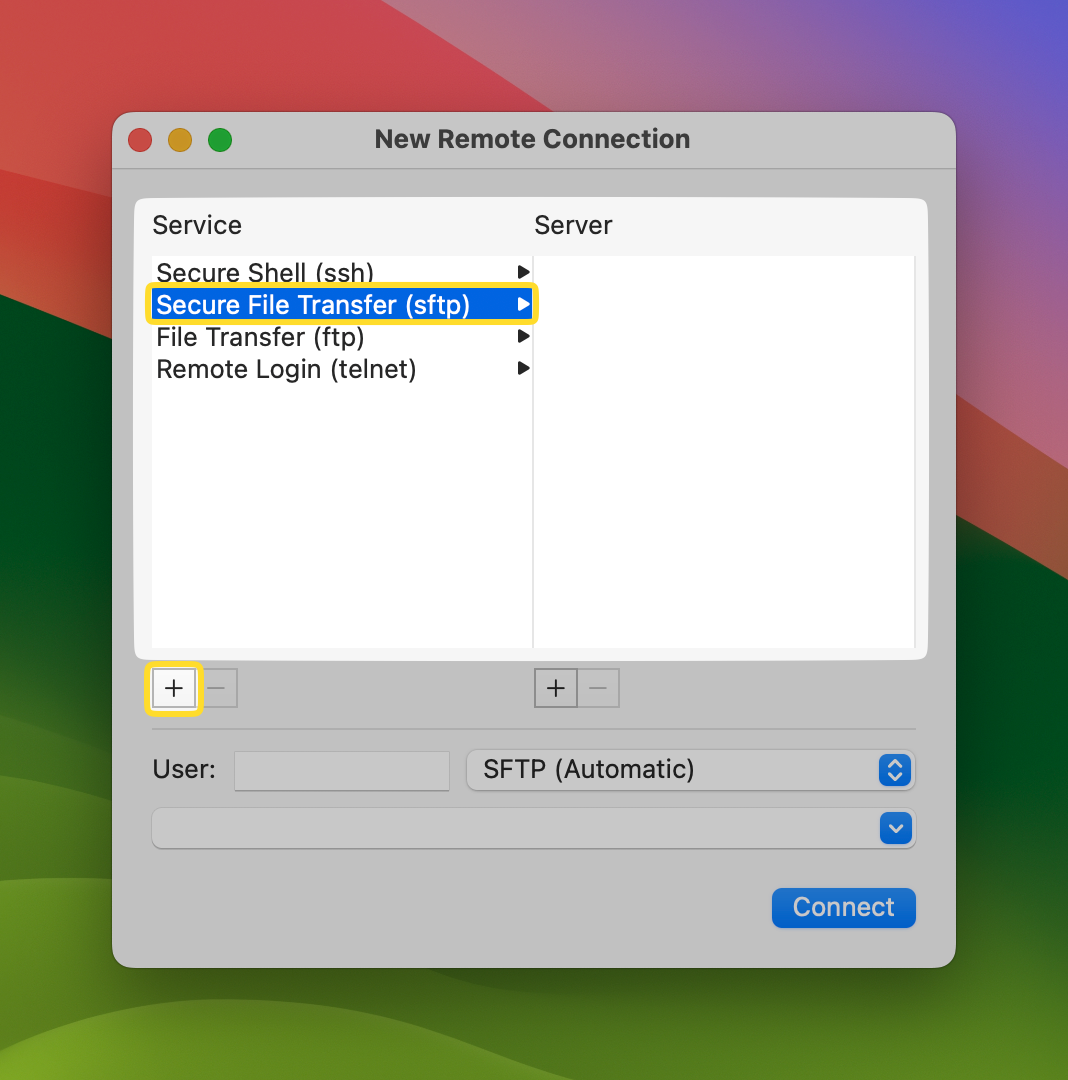
Inserire quindi l’indirizzo IP del server desiderato e fare clic su “Ok”.
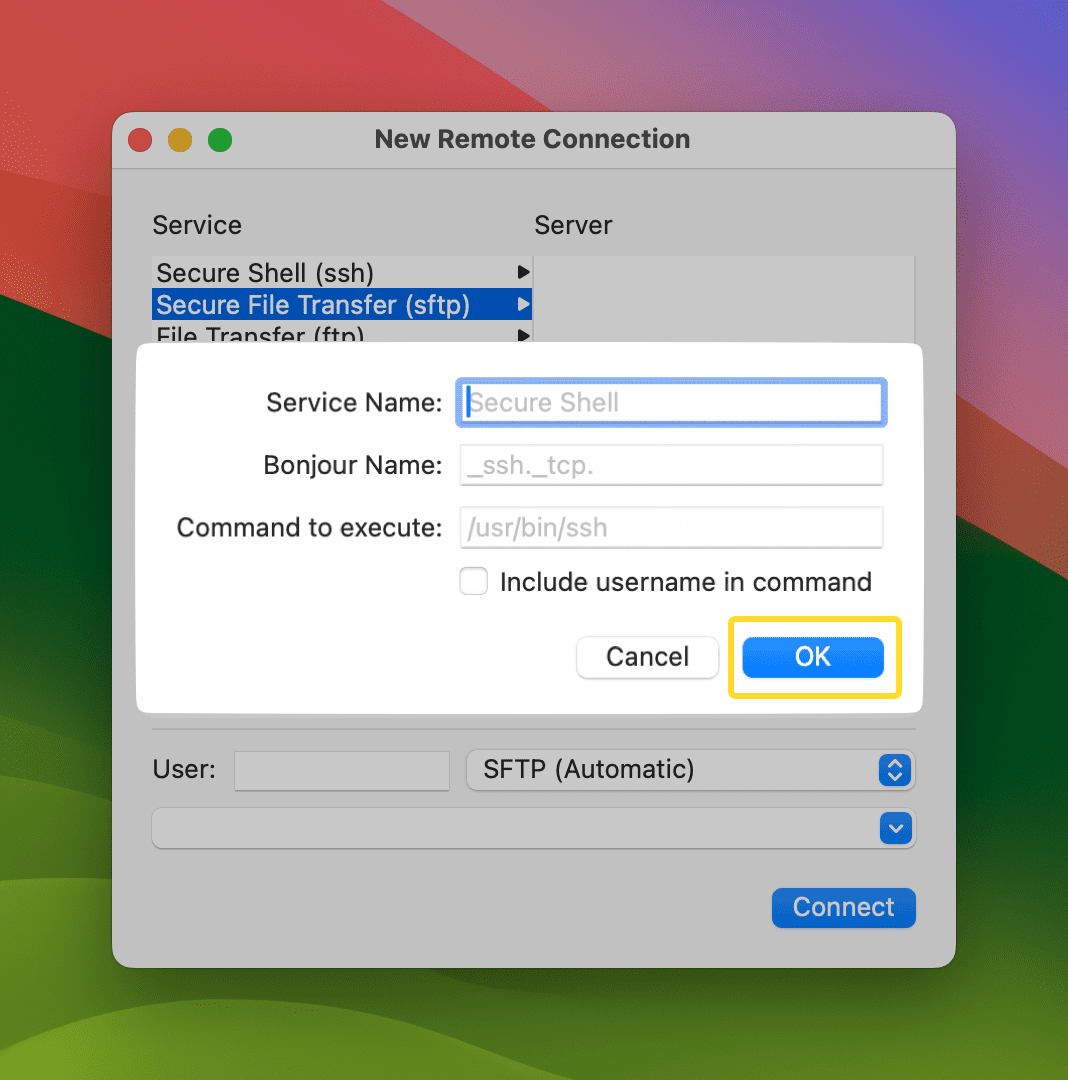
Infine, specificare il nome utente e fare clic su “Connetti”.
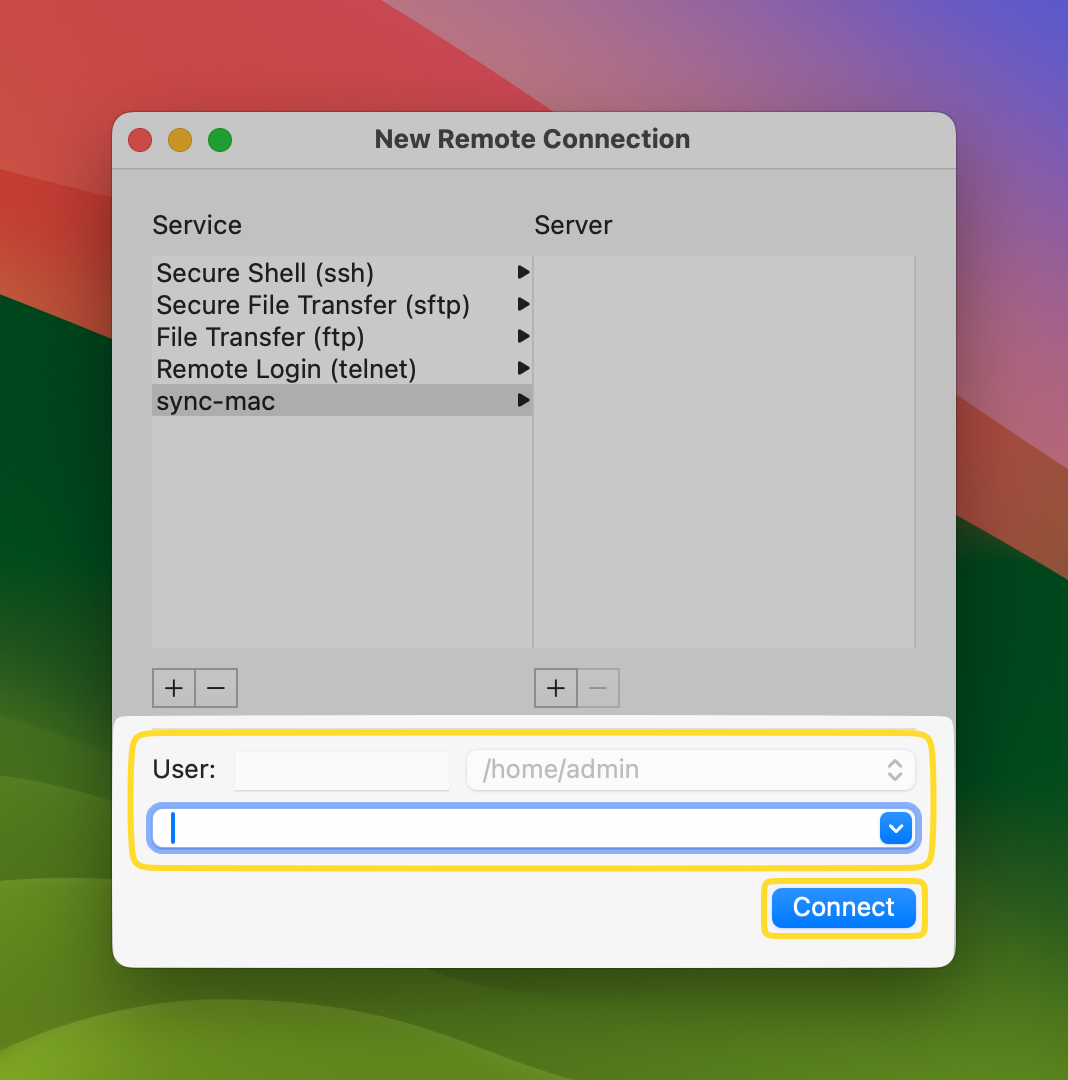
Se tutto è corretto, la connessione al server SFTP è avvenuta con successo.
Conclusione
Collegarsi a un server SFTP è semplice e ci sono diversi modi per farlo. In questo articolo, abbiamo trattato due metodi: utilizzare l’app di terze parti user-friendly – Commander One, e impiegare una soluzione nativa tramite Terminale, adatta agli utenti esperti di tecnologia e a coloro che conoscono e comprendono i comandi del Terminale. Indipendentemente dal metodo scelto, gli utenti possono facilmente stabilire la connessione SFTP al Mac e gestire i file sui server remoti.
Esistono altri client che supportano FTP, SFTP e FTPS, puoi trovarli nella nostra recensione.